#快投屏官网版下载-投屏软件下载安卓免费下载v3.2.0.0简介
快投屏官网版是可以帮助我们将手机上的数据投屏到大屏上的软件,只需要连接同一无线网,就可以自动检测,一键连接。不管是手机投电脑,手机投电视还是电脑投电脑,都可以完美的实现。同时,快投屏官网版还支持投屏云共享,在线会议轻松连接操作,实现高效率办公,和异地的朋友都能直接互动。
快投屏怎么使用
一、无线投屏教程:
为实现安卓手机无线投屏到电脑,手机和电脑分别要安装:快投屏APP、快投屏PC。共有搜索设备投屏、投屏码投屏、扫码投屏三种方案。
1)搜索设备投屏
1、安卓手机和电脑同时打开快投屏(支持WIFI投屏和远程云投屏)。
2、点击手机端搜索到的电脑设备名称进行连接。
3、手机端和电脑端连接后手动同意设备“允许连接”进行投屏。
2)投屏码投屏
1、安卓手机和电脑同时打开快投屏(支持WIFI投屏和远程云投屏)。
2、点击手机端“投屏码投屏”按钮,输入电脑端的投屏码并点击“连接”按钮进行连接。
3、手机端和电脑端连接后手动同意设备“允许连接”进行投屏。
3)扫码投屏
1、安卓手机和电脑同时打开快投屏(支持WIFI投屏和远程云投屏)。
2、点击手机端“扫码投屏”按钮,扫描电脑端二维码进行连接。
3、手机端和电脑端连接后手动同意设备“允许连接”进行投屏。
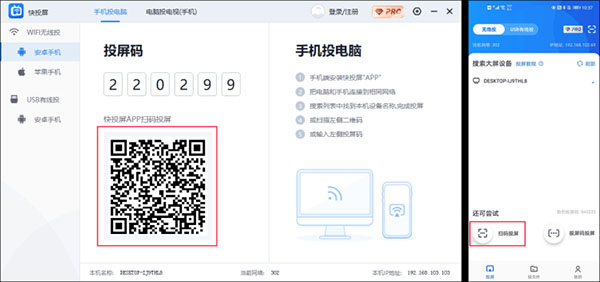
二、有线投屏教程:
注:为实现安卓手机有线投屏到电脑,需要电脑安装:快投屏PC。共有USB有线投屏一种方案。
2.1USB有线投屏
1、电脑端快投屏PC打开“USB有线投”。
2、在安卓手机中打开“开发者模式”和“USB调试”。

第一步:大部分手机中,需要先在“设置”-“关于手机”中多次点击“版本号”,打开“开发者模式”;
第二步:在“设置”中找到“开发者选项”,在其中找到并开启“USB调试”。小米手机建议同时开启“USB调试(安全设置)”以正常使用模拟点击。
注:以上是热门机型打开USB调试的步骤。其他机型打开方式。

手机如何投屏电视
为实现安卓手机无线投屏到电视,手机和电视分别要安装:快投屏APP、快投屏TV。共有搜索设备投屏、投屏码投屏、扫码投屏三种方案。
1.1搜索设备投屏
1、安卓手机和电视同时打开快投屏(支持WIFI投屏和远程云投屏)。
2、点击手机端搜索到的电视设备名称进行连接。
3、手机端和电视端连接后手动同意设备“允许连接”进行投屏。

1.2投屏码投屏
1、安卓手机和电视同时打开快投屏(支持WIFI投屏和远程云投屏)。
2、点击手机端“投屏码投屏”按钮,输入电视端的投屏码并点击“连接”按钮进行连接。
3、手机端和电视端连接后手动同意设备“允许连接”进行投屏。

1.3扫码投屏
1、安卓手机和电视同时打开快投屏(支持WIFI投屏和远程云投屏)。
2、点击手机端“扫码投屏”按钮,扫描电视端二维码进行连接。
3、手机端和电脑端连接后手动同意设备“允许连接”进行投屏。
快投屏官网版软件亮点
1、智能教育学习
手机投屏到大屏设备,解决屏幕小不利于学习的难题,促进教学质量的提高。
2、大屏办公会议
多种投屏方案高清流畅投放会议、演讲、培训PPT内容,轻松婆解决演示难题。
3、震撼游戏体验
游戏实时同步大屏结合实时录制,记录炫酷操作精彩时刻。
4、畅享家庭娱乐
电影投屏到大屏和家人一起追剧,带劲的观影体验开启居家娱乐新方式。
快投屏官网版软件功能
1、支持超多主流的设备进行音视频投屏。
2、拥有超高清视频显示画质享受影院体验。
3、在电视上玩手机游戏,体验电视游戏的乐趣。
4、使用户进行高清投屏操作变得更加容易。
5、使用电视音响收听高品质无损音乐。
快投屏官网版软件特色
1、投屏功能
支持手机投屏到电脑,连接成功后,可将在手机中播放的视频、照片及其他媒体画面,无线投射到电脑中,大屏观看。
支持手机投屏到TV,支持各种智慧屏投屏,大屏玩游戏,看智慧屏更加带劲。
2、投屏方式
自动搜索投屏
设备接入到同一个WiFi网络环境下,自动搜索设备,即可成功连接。
扫码投屏
点击扫码投屏,将手机摄像头对准扫描分享的二维码,即可立即投屏。
输入投屏码投屏
手动输入接收端投屏码,或在其他设备上输入本机投屏码,就可以进行相互投屏。
有线投屏
电脑端打开“投屏全能王”有线投屏模式,利用USB数据线即可连接。
3、支持投屏设备
TV(智慧屏),手机,投影,windows电脑。
投屏设备和其它智能设备,需接入到同一个无线WiFi局域网环境下。
快投屏官网版软件测评
帮助用户实现多端投屏使用,操作便捷,支持远程投屏会议使用。
#快投屏官网版下载-投屏软件下载安卓免费下载v3.2.0.0截图





评论列表 (0)